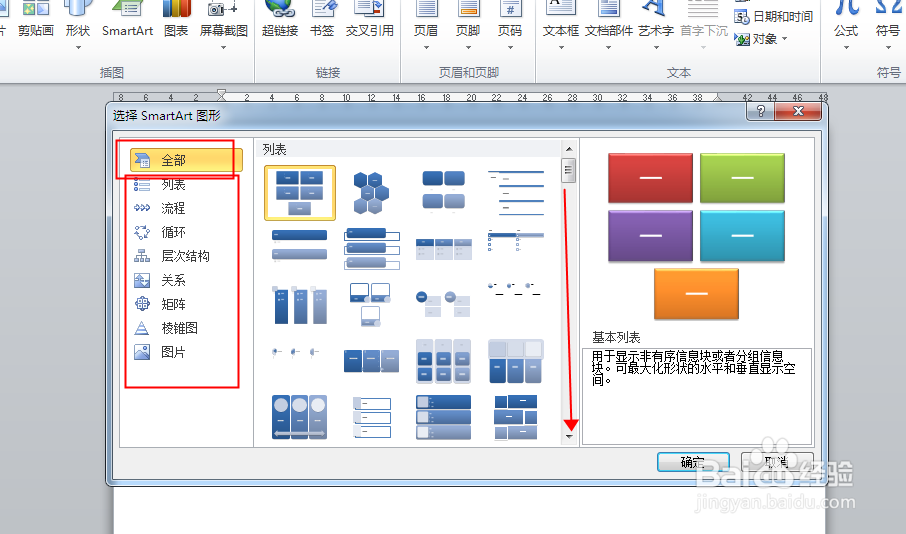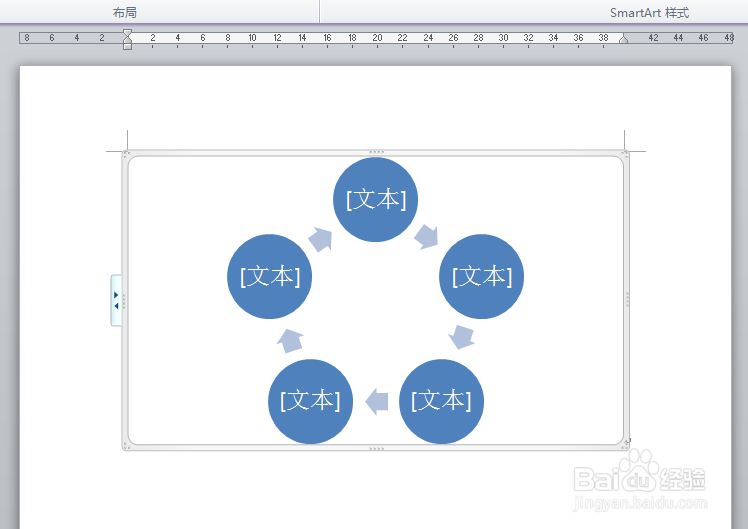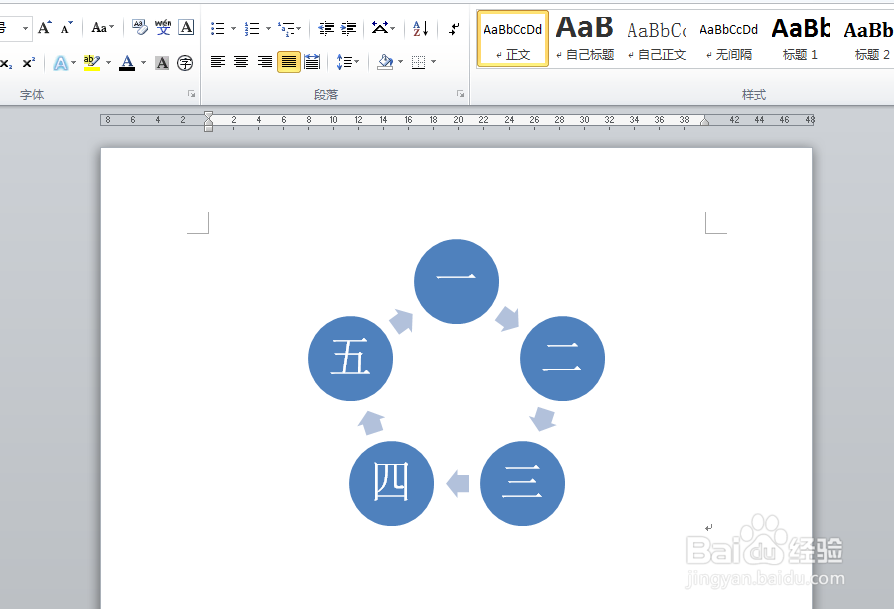Word文档如何插入SmartArt图形或插入图形图表
1、打开word文档。
2、点击插入,SmartArt。
3、弹出对话框,可以点击全部,再拉右边的滚动条查找需要的图形,也可以点击相应的类型查找。
4、我们点击了循环,在图形区选中了一个合适的图形,确定。
5、选中的SmartArt图形就被插入到了word文档了。
6、点击文本,就可以输入内容了。
7、输入完内容,一个循环的SmartArt图形就插入完成了。
声明:本网站引用、摘录或转载内容仅供网站访问者交流或参考,不代表本站立场,如存在版权或非法内容,请联系站长删除,联系邮箱:site.kefu@qq.com。
阅读量:61
阅读量:42
阅读量:60
阅读量:71
阅读量:42